Win Update Stop: deshabilite las actualizaciones de Windows en Windows 10
Windows 10 siempre ha sido duro con las actualizaciones desde el primer día. Créanme o no, los usuarios siempre esperan hacer este manual de configuración y tener más control sobre las actualizaciones. Aunque las actualizaciones son esenciales para el correcto funcionamiento y los parches de seguridad, puede haber otras razones por las que desee deshabilitarlas. Ya hemos cubierto cómo desactivar Windows Update en Windows 10(turn off Windows Update in Windows 10) manualmente, pero en esta publicación, no compartimos ningún truco, sino una pequeña herramienta simple llamada Win Update Stop. Esta herramienta puede detener las actualizaciones automáticas con un clic de un botón.
NoVirusThanks Ganar Actualización Detener
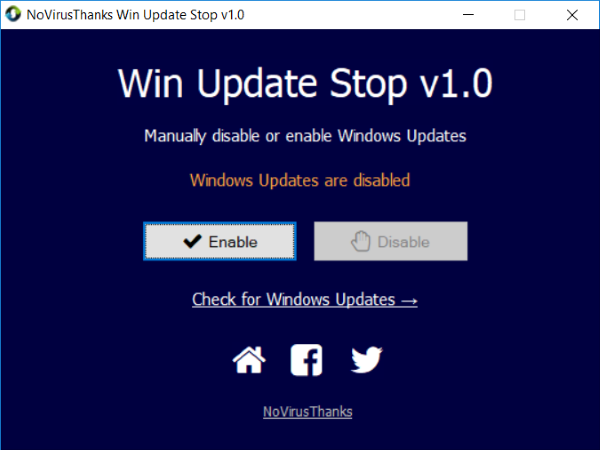
NoVirusThanks es bien conocido por traer utilidades útiles para los usuarios de (users)Windows . Win Update Stop no es diferente. Ofrece una salida fácil para deshabilitar las actualizaciones en cualquier Windows . No necesita ir a la configuración o al registro y hacerlo manualmente. Solo haga clic en un botón y las actualizaciones se detendrán permanentemente en su computadora. Y puedes encenderlos cuando quieras.
No solo Windows 10, Win Update Stop es compatible con todas las versiones de Windows , incluidas Windows 8 y Windows 7 . Entonces, en cualquier versión que tenga, puede detener todo tipo de actualizaciones usando esta herramienta.
Win Update Stop viene con una interfaz de usuario minimalista. Simplemente muestra el estado de las actualizaciones seguido de dos botones para habilitar y deshabilitar las actualizaciones. También hay una opción que dice 'Buscar actualizaciones de Windows'. Al hacer clic en esta opción, accederá a la sección "Actualizaciones" en Configuración(Settings) , donde podrá verificar manualmente si hay actualizaciones disponibles.
Para deshabilitar las actualizaciones, simplemente haga clic en el botón 'Deshabilitar' y listo. Para comprobarlo, puedes ir a Ajustes(Settings) y luego a Actualización y Seguridad(Update and Security) . Recibirá un error que indica que Windows no pudo descargar las actualizaciones, lo que indica que la herramienta funcionó bien en su computadora.
Win Update Stop es, sin duda, un ahorro de tiempo y una gran utilidad útil. Si bien no recomendamos deshabilitar las actualizaciones de Windows(Windows Updates) , si desea hacerlo, puede ir aquí(here)(here) para descargar NoVirusThanks Win Update Stop .
PD(PS) : hay más herramientas gratuitas para bloquear las actualizaciones de Windows 10(free tools to block Windows 10 Updates) enumeradas aquí.
Related posts
Cómo bloquear las actualizaciones en Windows 10 usando StopUpdates10
New Características en Windows 10 version 20H2 October 2020 Update
Cómo administrar o detener Windows 10 Update usando WAU Manager
Potencial Windows Update Database error detectado en Windows 10
¿Qué es Microsoft Update Health Tools que veo en Windows 10?
Desactivar o habilitar Update Compliance Processing en Windows 10
Block Driver Updates VIA Windows Quality Update EN Windows 10
Stop Automatic Windows 10 Actualizaciones con Wu10Man
Sound Research Corp SoftwareComponent en Windows 10 Update
Windows Search Alternative Tools para Windows 10
Relocate Programas instalados utilizando Application Mover en Windows 10
Watch TV digital y escucha Radio en Windows 10 con ProgDVB
Ashampoo WinOptimizer es un software libre para optimizar Windows 10
Programar Windows 10 Update download & install time usando ABC-Update
¿Windows Update no instalará actualizaciones? Cómo arreglar este problema
Block Programas se ejecutan en Windows 10 utilizando AskAdmin
Long Path Fixer tool arreglará los errores largos Path Too en Windows 10
Desinstalar Windows Actualizaciones sin Uninstall option en Windows 10
ClickChart es un Diagram & Flowchart software gratis para Windows 10
Cómo deshabilitar las salvaguardas para Feature Updates en Windows 10
